Ubuntu 17.10의 상단 표시줄에 날짜와 초를 표시하는 방법은 무엇입니까?
Ubuntu 17.10의 상단 표시줄에는 기본적으로 현재 시간만 표시되고 날짜는 표시되지 않습니다. 아래의 자세한 튜토리얼을 살펴보겠습니다.
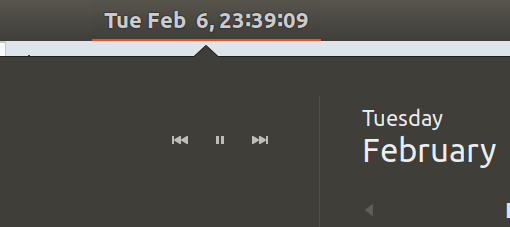
1. 런처에서 터미널을 열거나 [Ctrl + Alt + T]
을 누르세요.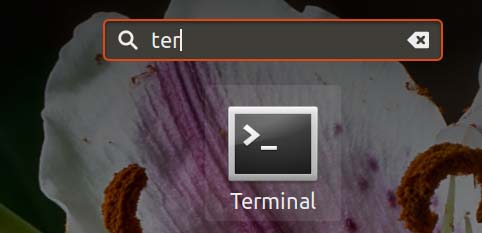
2. 터미널 입력: sudo apt install gnome-tweak-tool
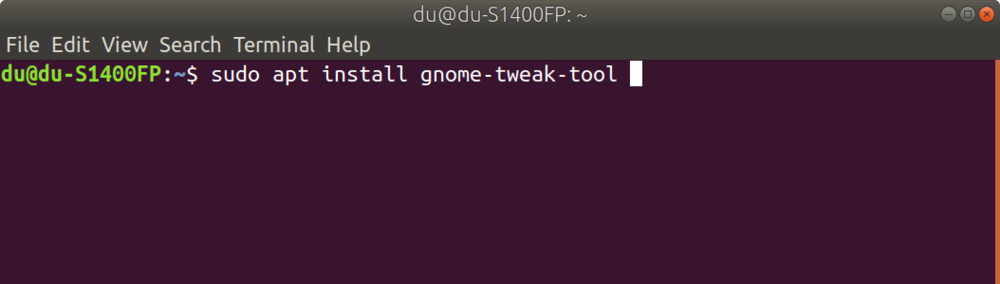
3. 설치가 완료되면 tweak 도구
를 엽니다.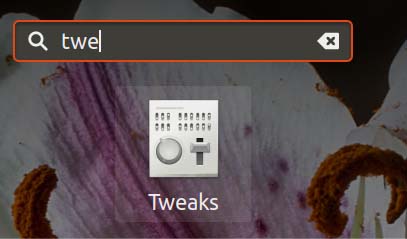
4. 상단 표시줄
을 클릭하세요.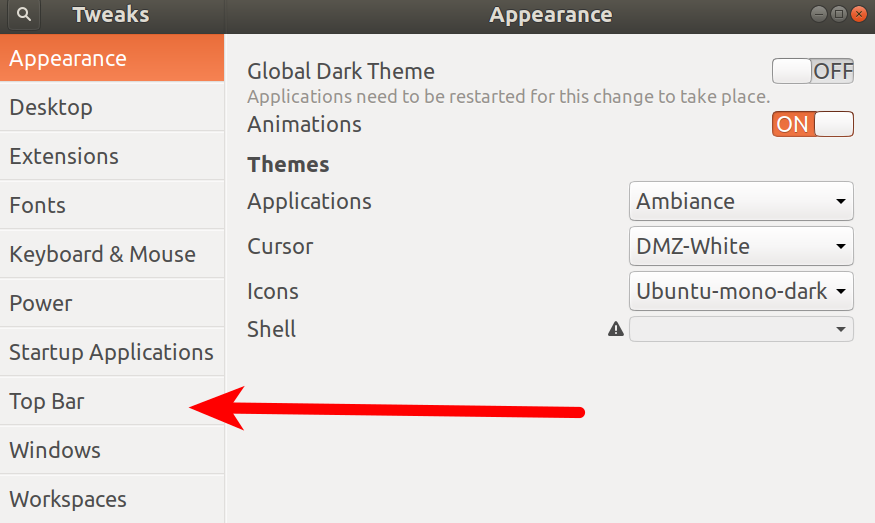
5. 날짜는 날짜이고 초는 초수입니다
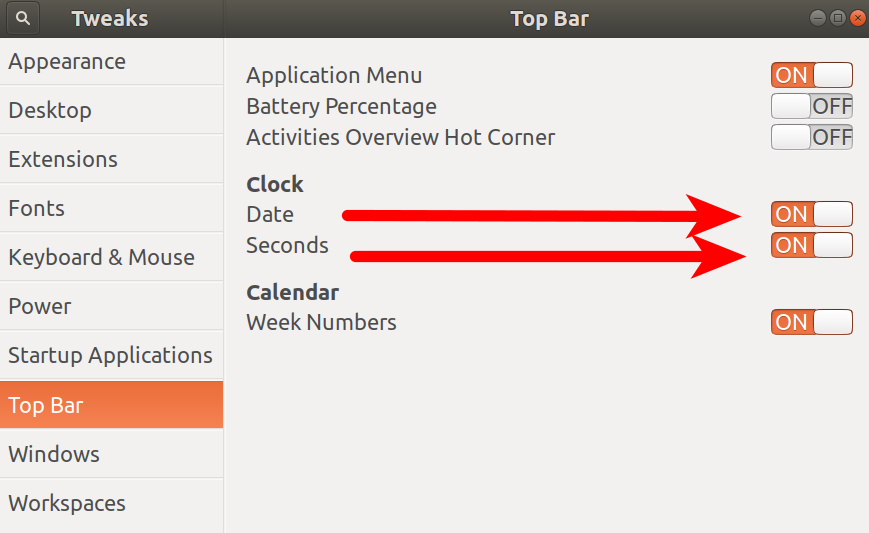
6. 설정이 완료되면 상단 바에 날짜와 초가 표시됩니다
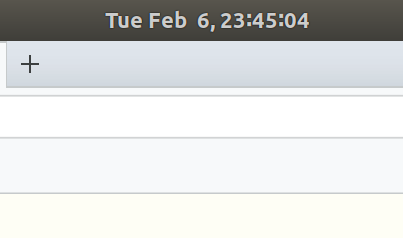
위 내용은 Ubuntu 17.10의 상단 표시줄에 날짜와 초를 표시하는 방법은 무엇입니까?의 상세 내용입니다. 자세한 내용은 PHP 중국어 웹사이트의 기타 관련 기사를 참조하세요!

핫 AI 도구

Undresser.AI Undress
사실적인 누드 사진을 만들기 위한 AI 기반 앱

AI Clothes Remover
사진에서 옷을 제거하는 온라인 AI 도구입니다.

Undress AI Tool
무료로 이미지를 벗다

Clothoff.io
AI 옷 제거제

Video Face Swap
완전히 무료인 AI 얼굴 교환 도구를 사용하여 모든 비디오의 얼굴을 쉽게 바꾸세요!

인기 기사

뜨거운 도구

메모장++7.3.1
사용하기 쉬운 무료 코드 편집기

SublimeText3 중국어 버전
중국어 버전, 사용하기 매우 쉽습니다.

스튜디오 13.0.1 보내기
강력한 PHP 통합 개발 환경

드림위버 CS6
시각적 웹 개발 도구

SublimeText3 Mac 버전
신 수준의 코드 편집 소프트웨어(SublimeText3)

뜨거운 주제
 7629
7629
 15
15
 1389
1389
 52
52
 89
89
 11
11
 70
70
 19
19
 31
31
 141
141
 웨이보에서 이전 웨이보를 날짜별로 검색하는 방법_웨이보에서 이전 웨이보를 날짜별로 검색하는 방법
Mar 30, 2024 pm 07:26 PM
웨이보에서 이전 웨이보를 날짜별로 검색하는 방법_웨이보에서 이전 웨이보를 날짜별로 검색하는 방법
Mar 30, 2024 pm 07:26 PM
1. 먼저 모바일 웹브라우저를 열고, 웨이보 웹버전을 검색한 후, 입장 후 좌측 상단의 아바타 버튼을 클릭하세요. 2. 그런 다음 오른쪽 상단에 있는 설정을 클릭하세요. 3. 설정에서 버전 전환 옵션을 클릭하세요. 4. 그런 다음 버전 스위치에서 컬러 버전 옵션을 선택합니다. 5. 검색을 클릭하여 검색 페이지로 들어갑니다. 6. 키워드를 입력한 후 사람찾기를 클릭하세요. 7. 검색 완료 화면이 나타나면 필터를 클릭하세요. 8. 마지막으로 릴리스 시간 열에 특정 날짜를 입력하고 필터를 클릭합니다.
 Ubuntu 터미널을 열 수 없으면 어떻게 해야 합니까? Ubuntu 터미널을 열 수 없는 문제를 해결하는 방법은 무엇입니까?
Feb 29, 2024 pm 05:30 PM
Ubuntu 터미널을 열 수 없으면 어떻게 해야 합니까? Ubuntu 터미널을 열 수 없는 문제를 해결하는 방법은 무엇입니까?
Feb 29, 2024 pm 05:30 PM
요즘 Ubuntu에서 사용자가 터미널을 여는 것을 허용하지 않는 것은 매우 일반적인 문제입니다. 유사한 문제가 발생하고 다음에 무엇을 해야 할지 모르는 경우 Linux 장치에서 "Ubuntu가 터미널을 열 수 없음" 문제를 해결하는 방법에 대한 5가지 수정 사항에 대해 알아보세요. 더 이상 고민하지 말고 문제의 원인과 이에 대한 해결 방법을 살펴보겠습니다. Ubuntu가 터미널을 열 수 없는 이유는 무엇입니까? 이는 주로 결함이 있는 소프트웨어를 설치하거나 터미널 구성을 수정할 때 발생합니다. 이 외에도 로캘과 상호 작용하여 이를 손상시키는 새로운 응용 프로그램이나 게임도 비슷한 문제를 일으킬 수 있습니다. 일부 사용자는 Ubuntu의 활동 메뉴에서 터미널을 검색할 때 이 문제에 대한 수정 사항을 보고했습니다. 이는 다음을 보여줍니다.
 슈퍼유저로 Ubuntu에 로그인
Mar 20, 2024 am 10:55 AM
슈퍼유저로 Ubuntu에 로그인
Mar 20, 2024 am 10:55 AM
Ubuntu 시스템에서는 루트 사용자가 일반적으로 비활성화되어 있습니다. 루트 사용자를 활성화하려면 passwd 명령을 사용하여 비밀번호를 설정한 다음 su- 명령을 사용하여 루트로 로그인할 수 있습니다. 루트 사용자는 무제한 시스템 관리 권한을 가진 사용자입니다. 그는 파일, 사용자 관리, 소프트웨어 설치 및 제거, 시스템 구성 변경에 액세스하고 수정할 수 있는 권한을 가지고 있습니다. 루트 사용자와 일반 사용자 사이에는 분명한 차이가 있습니다. 루트 사용자는 시스템에서 가장 높은 권한과 더 넓은 제어 권한을 갖습니다. 루트 사용자는 일반 사용자가 할 수 없는 중요한 시스템 명령을 실행하고 시스템 파일을 편집할 수 있습니다. 이 가이드에서는 Ubuntu 루트 사용자, 루트로 로그인하는 방법, 일반 사용자와 어떻게 다른지 살펴보겠습니다. 알아채다
 Ubuntu 24.04 LTS의 7가지 주요 특징 미리보기
Feb 27, 2024 am 11:22 AM
Ubuntu 24.04 LTS의 7가지 주요 특징 미리보기
Feb 27, 2024 am 11:22 AM
코드명 "NobleNumbat"인 Ubuntu24.04LTS가 곧 출시됩니다! Ubuntu 23.10과 같은 LTS가 아닌 버전을 사용하는 경우 조만간 업그레이드를 고려해야 합니다. Ubuntu20.04LTS 또는 Ubuntu22.04LTS를 사용하는 경우 업그레이드 여부를 고려해 볼 가치가 있습니다. Canonical은 Ubuntu 24.04LTS가 다음과 같이 분류하여 최대 12년 동안 업데이트 지원을 제공할 것이라고 발표했습니다. LTS 버전으로서 5년간 정기적인 유지 관리 및 보안 업데이트가 제공됩니다. Ubuntu Pro를 구독하면 추가로 5년 동안 지원을 받을 수 있습니다. 현재 이 추가 지원 기간은 7년으로 연장되어 최대 12년까지 지원을 받으실 수 있습니다.
 Ubuntu 20.04 화면 녹화 소프트웨어 OBS 설치 및 제거 그래픽 튜토리얼
Feb 29, 2024 pm 04:01 PM
Ubuntu 20.04 화면 녹화 소프트웨어 OBS 설치 및 제거 그래픽 튜토리얼
Feb 29, 2024 pm 04:01 PM
OBS는 전 세계의 자원 봉사자들이 자유 시간에 개발한 오픈 소스 소프트웨어입니다. 주로 비디오 녹화 및 라이브 스트리밍에 사용되는 비디오 라이브 녹화 소프트웨어입니다. Ubuntu/Mint 설치 시 OBSStudio는 ChromeOS에서 완벽하게 작동하지 않으며 화면, 창 캡처 등의 기능을 사용할 수 없는 점 참고하시기 바랍니다. 전체 화면 프로젝터와 같은 OBS의 특정 기능에 대한 잠재적인 성능 문제를 방지하려면 xserver-xorg1.18.4 또는 최신 버전을 사용하는 것이 좋습니다. FFmpeg가 필요합니다. FFmpeg가 설치되어 있지 않은 경우(확실하지 않은 경우) 다음을 사용하여 설치할 수 있습니다. sudoaptinstallffmpeg 여기에 이미 설치되어 있습니다.
 PPT 유인물에서 인쇄할 때 자동으로 나타나는 날짜를 제거하는 방법
Mar 26, 2024 pm 08:16 PM
PPT 유인물에서 인쇄할 때 자동으로 나타나는 날짜를 제거하는 방법
Mar 26, 2024 pm 08:16 PM
1. 먼저 제가 처음에 사용했던 방법을 말씀드리자면, 아마 다들 사용하고 계실 텐데요. 먼저 [보기]——]비고 템플릿[. 2. 개봉 후 실제로 날짜를 확인할 수 있는 곳. 3. 먼저 선택 후 삭제하세요. 4. 삭제 후 [마스터 뷰 닫기]를 클릭하세요. 5. 인쇄 미리보기를 다시 열고 날짜가 아직 남아 있는지 확인합니다. 6. 사실 여기서는 이 날짜가 삭제된 것이 아닙니다. [유인물 마스터]에 있어야 합니다. 아래 그림을보세요. 7. 날짜를 찾은 후 삭제하세요. 8. 이제 미리보기를 열어서 살펴보니 날짜가 더 이상 없습니다. 참고: 사실 이 방법도 기억하기 매우 쉽습니다. 인쇄된 유인물은 유인물이기 때문에 [유인물 마스터]를 찾아보셔야 합니다.
 Android TV Box, 비공식 Ubuntu 24.04 업그레이드 제공
Sep 05, 2024 am 06:33 AM
Android TV Box, 비공식 Ubuntu 24.04 업그레이드 제공
Sep 05, 2024 am 06:33 AM
많은 사용자에게 Android TV 박스를 해킹하는 것은 어려운 일로 들립니다. 그러나 개발자 Murray R. Van Luyn은 Broadcom 칩 부족으로 인해 Raspberry Pi에 대한 적절한 대안을 찾아야 하는 과제에 직면했습니다. Armbia와의 협력 노력
 Ubuntu Linux에서 Firefox Snap을 제거하는 방법은 무엇입니까?
Feb 21, 2024 pm 07:00 PM
Ubuntu Linux에서 Firefox Snap을 제거하는 방법은 무엇입니까?
Feb 21, 2024 pm 07:00 PM
Ubuntu Linux에서 FirefoxSnap을 제거하려면 다음 단계를 따르세요. 터미널을 열고 Ubuntu 시스템에 관리자로 로그인하세요. FirefoxSnap을 제거하려면 다음 명령을 실행하십시오. sudosnapremovefirefox 관리자 비밀번호를 묻는 메시지가 표시됩니다. 비밀번호를 입력하고 Enter를 눌러 확인하세요. 명령 실행이 완료될 때까지 기다립니다. 완료되면 FirefoxSnap이 완전히 제거됩니다. 이렇게 하면 Snap 패키지 관리자를 통해 설치된 Firefox 버전이 제거됩니다. 다른 수단(예: APT 패키지 관리자)을 통해 다른 버전의 Firefox를 설치한 경우에는 영향을 받지 않습니다. 위의 단계를 거쳐보세요




